有些用户认为把不要的软件卸载了就可把系统彻底清理干净了,其实你卸载了软件后还是会残留大量的注册表垃圾在你的电脑上面,日积夜累会拖慢整个系统的运行,所以我们对软件卸载后还需要进一步清理注册表垃圾,下面小编带你一起清理注册表垃圾的方法。
以下是快速清理注册表垃圾的方法:
方法一:一键清理方法
1.双击打开360安全卫士,接着选择【电脑清理】菜单,如果不想安装请看方法二。
2.右侧找到【单项清理】,下图所示:
3.接着选择【清理注册表】选项。
4.下面等待扫描完成,单击【一键清理】按钮。
5.下面可以看到清理完成,到此一键清理注册表的步骤到此。
方法二:Bat代码清理法
1、在桌面空白处右键,然后选择新建文本文档。
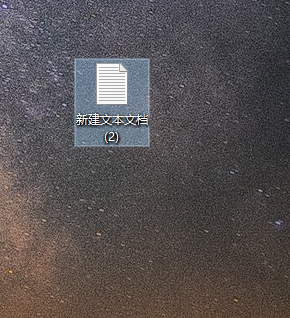
注册表清理电脑图解1
2、将以下代码复制进文本文档中:
@echo off
del/f/s/q %systemdrive%\*.tmp
del/f/s/q %systemdrive%\*._mp
del/f/s/q %systemdrive%\*.log
del/f/s/q %systemdrive%\*.gid
del/f/s/q %systemdrive%\*.chk
del/f/s/q %systemdrive%\*.old
del/f/s/q %windir%\*.bak
del/f/q %systemdrive%\recycled\*.*
del/f/q %windir%\prefetch\*.*
rd/s/q %windir%\temp & md %windir%\tempemp% &md %temp%
del/f/q %userprofile%\cookies\*.*
del/f/q %userprofile%\recent\*.*
rd/s/q \“%userprofile%\Local Settings\Temporary Internet Files\”
cls & echo 系统垃圾清除完成:)
echo. & pause
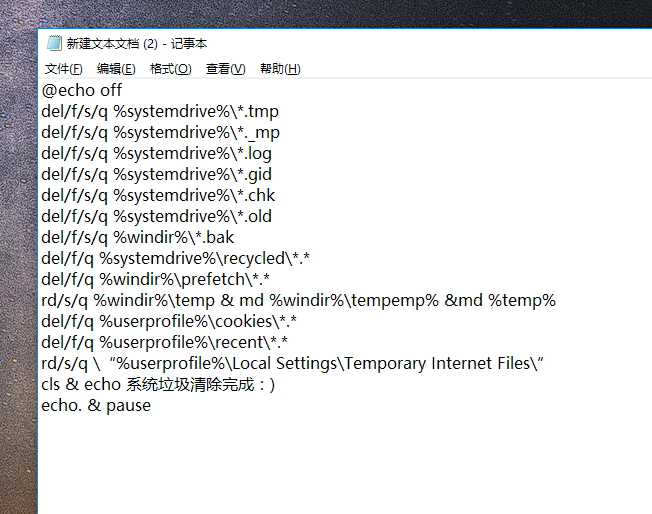
注册表清理电脑图解2
3、点击左上角文件,选择另存为到桌面。

注册表清理电脑图解3
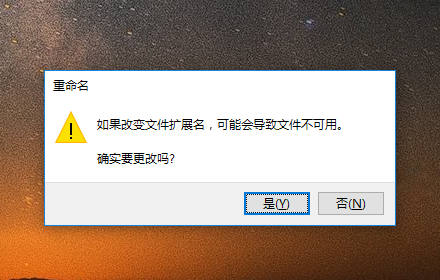
注册表垃圾电脑图解4
4、然后将文件保存为.bat格式(文件名后缀修改为.bat),打开刚刚保存的.bat文件,即可进行注册表的清理。
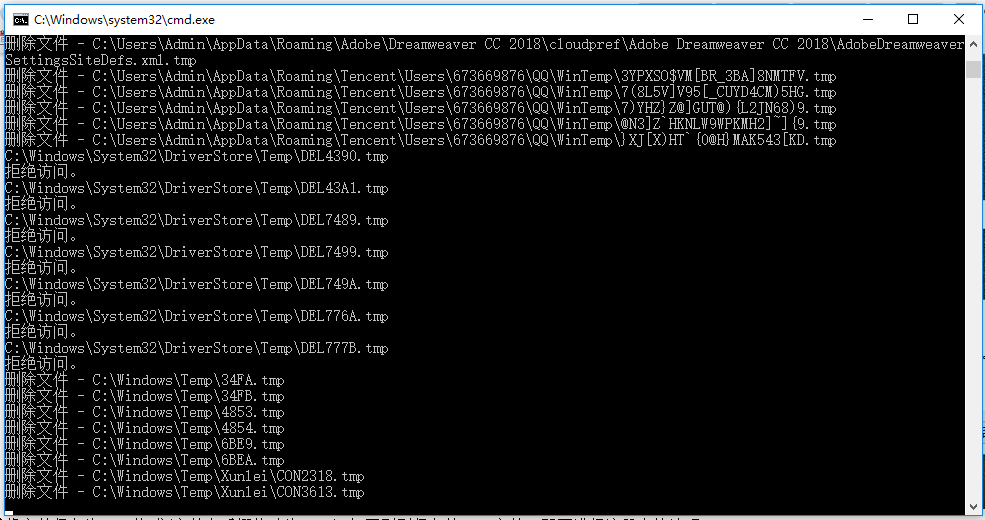
注册表清理电脑图解5
以上就是快速清理注册表垃圾的方法,希望能给你带来帮助,供大家伙参考收藏。
Copyright ©2018-2023 www.958358.com 粤ICP备19111771号-7 增值电信业务经营许可证 粤B2-20231006